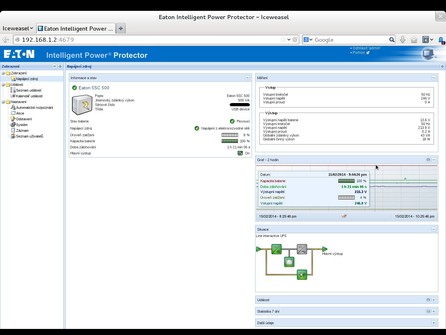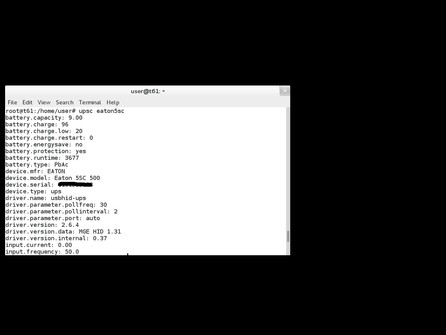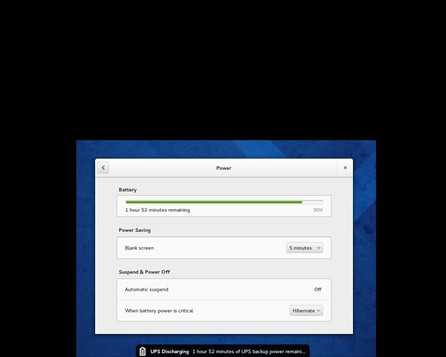Krátky popis
Záložný zdroj (UPS) Eaton 5SC500i je novinka a nahrádza model 5115 500i. Najväčšou zmenou je pridanie LCD displeja na predný panel, ktorý zobrazuje základné prevádzkové parametre. Jedná sa o line-interactive UPS s čistým sínusovým výstupom pri napájaní z batérie, čo je parameter, ktorý ho radí do vyššej triedy UPS. Obsahuje dva komunikačné rozhrania (USB a RS-232) a štyri výstupy zálohované batériou. Neobsahuje žiadne extra funkcie alebo možnosti rozšírenia, čo sa odzrkadľuje aj na jeho priaznivejšej cene.
Eaton a linux
Firma Eaton, ktorá je v ústraní firmy APC, sa snaží zviditeľňovať na trhu aj cez oficiálnu podporu Linuxu, ktorá na papieri vyzerá veľmi dobre. V ďalších riadkoch si môžete prečítať, či je to aj v praxi naozaj tak. Primárny test prebehol na distribúcii Debian Wheezy a UPS bola pripojená cez USB rozhranie.
Eaton podporuje Linux dvoma spôsobmi. Jedným sú jej vlastné aplikácie rozdelené podľa typu UPS (pri tomto type UPS je to Intelligent Power Protector), druhý spôsob je v poskytovaní dokumentácie a aj samotných UPS projektu NUT. Do roku 2011 bol EATON hlavným podporovateľom tohto projektu.
Nakoniec si ukážeme ako si s UPS poradia aktuálne verzie distribúcií bez doinštalovania akéhokoľvek programu.
Eaton Intelligent Power Protector (IPP)
IPP je nástroj na správu UPS cez webové rozhranie. Viete cez neho spravovať viacero UPS a viacero počítačov. Limit na správu v základnej verzii je desať PC. Ak je vám tento limit málo, tak je potrebné siahnuť po spoplatnenej verzii. Okrem klasických distribúcií podporuje aj všetky bežné hypervízory (ESXi, XEN, KVM, Hyper-V) a je preložený aj do češtiny.
Aktuálnu verziu je možné stiahnuť zo stránok výrobcu. Nie je to najjednoduchšie, a to z viacerých dôvodov. Stránkam chýba prehľadnosť, takže chvíľu budete tápať a hľadať čo a kde. Druhá vec je, že pri sťahovaní bude od vás vyžadovať e-mail (registráciu), na ktorý vám pošlú odkaz pre pokračovanie sťahovania s platnosťou 7 dní.
To z pohľadu užívateľa považujem za otravné a zbytočné. Osobne tieto praktiky firiem na získavanie údajov od ľudí pod zástierkou napríklad skvalitňovania služieb nemám rád a snažím sa im vyhýbať. Ak sa budete trochu snažiť, tak sa dá na ich stránke dopracovať k odkazu na stiahnutie aj bez registrácie.
Inštalácia je jednoduchá a je ju možné vykonať napríklad v grafickom prostredí výberom možnosti Open With Gdebi Package Installer alebo použiť klasiku v príkazovom riadku dpkg -i názov_balíčka. IPP nemá žiadne závislosti a je možné ho bezproblémovo nainštalovať aj na staršie verzie distribúcií.
Po inštalácii sa na obrazovke objaví status monitor, ktorý neslúži na nič iné ako zobrazovanie stavu a udalostí UPS. Do menu desktopového rozhrania sa pridá samostatná záložka Eaton s jedinou položkou a tou je samozrejme IPP. Je škoda, že IPP sa nepridá do nejakej už existujúcej záložky, takto sa vám zbytočne rozrastie menu.
IPP spustíte výberom z menu alebo zadaním adresy localhost:4679 do internetového prehliadača. K IPP sa vieme pripojiť aj z iného PC, kde do prehliadača namiesto localhost zadáme IP adresu počítača s nainštalovaným IPP. Prednastavené meno a heslo je admin/admin.
Zobrazí sa nám prázdna obrazovka IPP. IPP pri prvom spustení chvíľu trvá, kým nájde pripojené UPS, vieme tomu pomôcť ručným spustením autodetekcie. IPP ponúka všetko, čo je potrebné pre správu UPS – logovanie udalostí, definovanie akcií pri udalostiach, nastavenie správania pri výpadku napájania, správa užívateľov. IPP je prehľadný a zrozumiteľný nástroj a zorientovať sa v ňom nieje problém.
NUT
NUT (Network UPS Tools) je open source nástroj na správu UPS. Podporuje množstvo UPS a poskytuje široké možnosti správy. Funguje na báze client-server a primárne sa na konfiguráciu používa príkazový riadok.
Inštalácia je rovnako jednoduchá a vykonáte ju spustením príkazu apt-get install nut alebo v grafickom rozhraní pomocou synapticu. Po nainštalovaní potrebujete NUT nakonfigurovať a pridať UPS, lebo štandardne je v Debiane NUT server vypnutý. Minimálna konfigurácia spočíva v úprave konfiguračných súborov nut.conf, ups.conf a upsd.conf, ktoré sa nachádzajú v adresári /etc/nut/.
V nut.conf nastavte MODE=standalone
Do ups.conf pridajte nasledujúce riadky pre nastavenie UPS.
[eaton5SC] driver = usbhid-ups port = auto
V upsd.conf odkomentujte riadok LISTEN 127.0.0.1 3493
Nakoniec spusťte príkaz upsd -c reload pre načítanie zmien, ktoré ste urobili. Príkazom upsc eaton5SC si overíte, či ste všetko správne nastavili a či komunikácia s UPS funguje.
Projekt NUT obsahuje aj rôzne nástroje, ktoré vám vedia pomôcť pri monitoringu/správe UPS. Popis možností NUT a jeho nástrojov je ale mimo rozsah tohto článku.
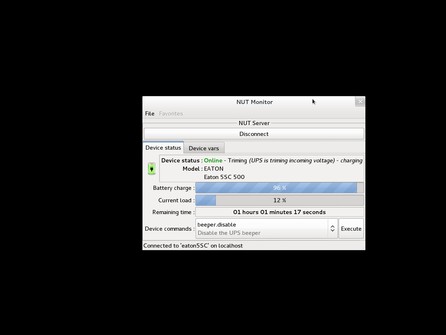 Ukážka jedného z nástrojov – nut-monitor
Ukážka jedného z nástrojov – nut-monitor
Fungovanie UPS „out-of-the-box“
Pri žiadnej z testovaných distribúcii som nijako neštudoval možnosti nastavenia a zmenu správania sa systému. Zaujímalo ma výlučne ako si daná distribúcia poradí s UPS bez zásahu používateľa.
Debian Wheezy UPS po pripojení rozpoznal. V GNOME paneli sa zobrazil symbol batérie ale na viac sa nezmohol. Chýbala akákoľvek informácia o stave a pri prepnutí UPS na napájanie z batérie systém nijako nereagoval.
Ubuntu 13.10 bolo na tom o trochu lepšie. Oproti Debianu štandardné nástroje Ubuntu dokázali zobraziť určité hodnoty UPS, ktoré si bolo možné pozrieť v detailoch UPS. Pri prepnutí na batérie sa znovu nič neudialo.
Fedora 20 bola na tom najlepšie. Podobne ako Ubuntu aj Fedora vedela zobraziť základné hodnoty UPS, ale naviac pekne reagovala pri prepínaní UPS na napájanie z batérií, o čom informovala aj používateľa. Škoda , že pri kritickom vybití batérie je nastavená hibernácia, a nie vypnutie.
Zhodnotenie
Modelový rad Eaton 5SC je vstupnou bránou do kvalitnejších UPS. Je vhodný všade tam, kde je potrebný sínusový výstup pri napájaní z batérie a zároveň nie sú potrebné žiadne špeciálne funkcie. Jeho nespornou výhodou je tiež veľmi dobrá podpora Linuxu. Musím pochváliť Eaton za IPP, aj za podporu projektu NUT. Obidva programy ukázali schopnosť ponúknuť dostatočné nástroje pre efektívnu správu tohto UPS, a to aj v komplexnejšom firemnom prostredí.